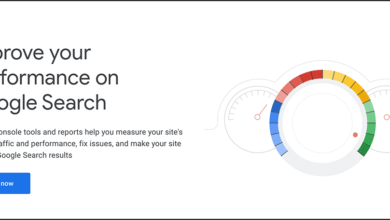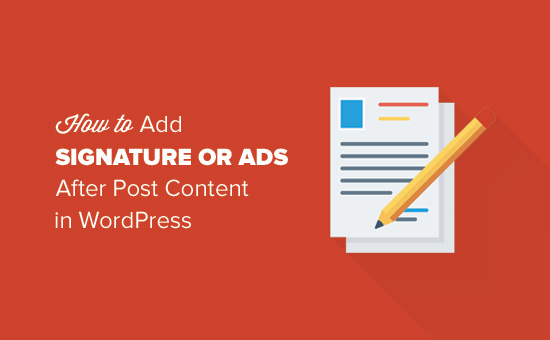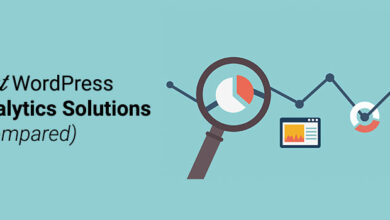كيفية تحديث وتحميل الإضافات أو القوالب في WordPress يدويًا عن طريق FTP

عادةً ما يتم تحديث المكونات الإضافية والسمات الخاصة بـ WordPress تلقائيًا من صفحة المسؤول في أي موقع ويب. إنه ليس إجراءً معقدًا ، ما عليك سوى إجراء بضع نقرات وسيتحقق السحر. ولكن عندما تفشل هذه الطريقة ، يتعين علينا المضي قدمًا وتحميل المكونات الإضافية أو القوالب يدويًا عبر FTP .
معرفة كيفية تحديث عناصر Wordpress عبر FTP يمكن أن ينقذ حياتك في مرحلة ما. على الرغم من أن جميع التحديثات تتم تلقائيًا ، في بعض الحالات ، هناك مكونات إضافية مميزة تتطلب التثبيت اليدوي .
ما هو بروتوكول نقل الملفات؟
إذا كنت لا تعرف أي شيء عن التأمين ، فإن أول شيء قد تتساءل عنه هو ما هو FTP؟ بعبارات بسيطة ، FTP (بروتوكول نقل الملفات) هو بروتوكول يستخدم لنقل الملفات بين أجهزة الكمبيوتر . في حالتنا ، هي الأداة المستخدمة لنقل الملفات من جهاز الكمبيوتر الخاص بك إلى الخادم حيث يتم استضافة موقع الويب الخاص بك والعكس صحيح.
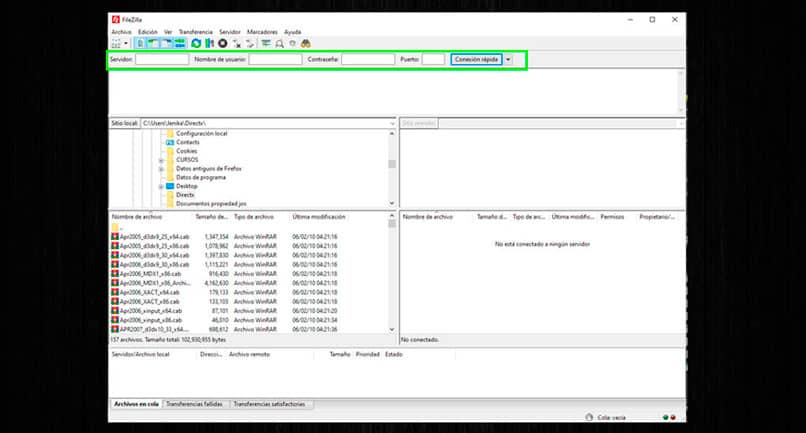
كيفية تحديث وتحميل الإضافات أو القوالب في WordPress عن طريق FTP؟
الآن نعم ، لقد دخلنا بالفعل في الأمر ، يمكننا متابعة ما يهمنا حقًا. بمجرد أن تتعلم كيفية تحديث المكونات الإضافية والسمات بنفسك ، يجب ألا تذهب إلى محترف للحصول على هذه الأنواع من التفاصيل.
قم بعمل نسخة احتياطية من موقع الويب الخاص بك
من الضروري قبل إجراء أي تغييرات على موقع الويب الخاص بك ، أن تقوم بعمل نسخة احتياطية منه . بشكل عام ، لا تنطوي عمليات نقل FTP على مخاطر أكبر قد تؤثر على تشغيل الموقع.
أفضل شيء هو منع وتجنب المضاعفات المحتملة التي لا تؤدي إلا إلى حدوث الصداع وتترك موقع الويب الخاص بك معطلاً. على أي حال ، بالنسبة للمناسبات المستقبلية ، من الأفضل جدولة نسخة احتياطية تلقائية من موقع الويب الخاص بك من وقت لآخر للحفاظ على أمانه.
قم بتنزيل عميل FTP
أول شيء يجب فعله هو تنزيل عميل FTP وتثبيته. أحد أكثر التطبيقات الموصى بها لموثوقيتها وتوافقها مع أنظمة التشغيل المختلفة في ArchivoZilla . أفضل شيء في عميل FTP هو أنه مجاني لأنه مفتوح المصدر ومتاح لأنظمة Windows و Mac OS و Linux.
قم بتنزيل المكون الإضافي أو السمة للتحديث
إذا كان المكون الإضافي أو النموذج الذي تريد تحديثه مجانيًا ، فستجده على الأرجح في صفحة WordPress الرسمية. إذا لم يكن الأمر كذلك ، فيمكنك التنزيل من الصفحة الرسمية للمكون الإضافي .
بمجرد التنزيل على جهاز الكمبيوتر الخاص بك ، تحتاج إلى فك ضغطه . استخدم تطبيقات مثل WinZip أو WinRAR لتنفيذ هذا الإجراء.
اتصل بموقعك عبر FTP
افتح التطبيق الذي ثبته للتو واتصل بموقعك على الويب. في الجزء العلوي من FileZilla ، وهو التطبيق الذي نستخدمه في هذه الحالة ، يوجد قسم للاتصال. البيانات التي تحتاجها للاتصال هي اسم خادم FTP واسم المستخدم وكلمة المرور والمنفذ .
بشكل عام ، يتم توفير هذا النوع من البيانات من قبل الشركة التي تعاقدت معها على الاستضافة. إذا لم يكن لديك ، يمكنك البحث عنه من لوحة التحكم في موقع الويب الخاص بك لأنه cpanel.
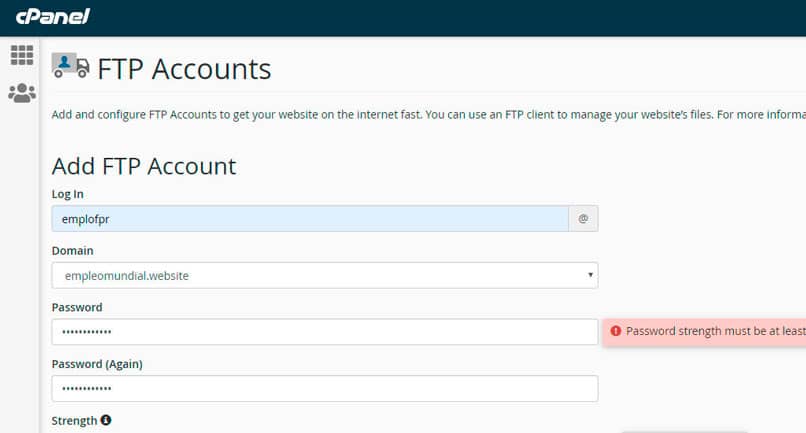
استبدل الملفات الموجودة على الخادم
عندما تتصل بالخادم حيث يتم استضافة بيانات موقع الويب الخاص بك بنجاح ، سترى أنه على الجانب الأيسر من FileZilla توجد الملفات من جهاز الكمبيوتر الخاص بك وعلى الجانب الأيمن توجد الملفات من الخادم. الدليل الذي نريد الوصول إليه على الخادم هو / wp-content / plugins /. في حالة تحديث سمة ، يكون المجلد الذي يحتوي عليها هو / wp-content / theme .
حدد في التطبيق في اللوحة اليمنى المجلد الذي توجد به ملفات المكون الإضافي المطلوب تحديثه. انقر بزر الماوس الأيمن فوق المجلد المحدد وحدد خيار التحميل.
أثناء تحديث الملفات ، تظهر رسائل تحذير تخبرك أنك تقوم بالكتابة فوق ملف موجود بالفعل. حدد خيار استخدام هذا الإجراء دائمًا واضغط على زر موافق. ما إذا كان توصيل السمة أو تحديثها عملية بسيطة للغاية وتستغرق وقتًا أقل مما هو مفترض.